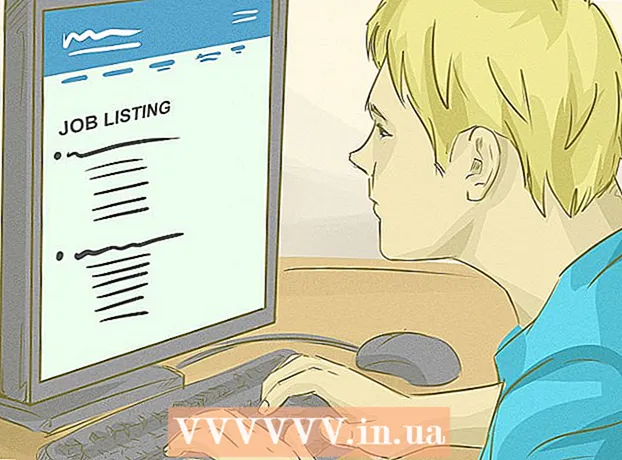Autors:
Eric Farmer
Radīšanas Datums:
4 Martā 2021
Atjaunināšanas Datums:
1 Jūlijs 2024

Saturs
- Soļi
- 1. metode no 3: Kā izveidot savienojumu ar maršrutētāju
- 2. metode no 3: Kā izveidot vadu savienojumu sistēmā Windows
- 3. metode no 3: Kā izveidot vadu savienojumu operētājsistēmā Mac OS X
- Padomi
- Brīdinājumi
Šajā rakstā tiks parādīts, kā savienot datoru ar maršrutētāju, izmantojot Ethernet kabeli, un kā izveidot šādu vadu savienojumu operētājsistēmā Windows un Mac OS X.
Soļi
1. metode no 3: Kā izveidot savienojumu ar maršrutētāju
 1 Pērciet Ethernet kabeli. Katram šī kabeļa galam (tas ir RJ-45, CAT5 vai CAT6 kabelis) ir kvadrātveida kontaktdakša. Lai savienotu datoru ar maršrutētāju, tiek izmantots Ethernet kabelis.
1 Pērciet Ethernet kabeli. Katram šī kabeļa galam (tas ir RJ-45, CAT5 vai CAT6 kabelis) ir kvadrātveida kontaktdakša. Lai savienotu datoru ar maršrutētāju, tiek izmantots Ethernet kabelis. - Kabelis, kas savieno modemu ar maršrutētāju, ir arī Ethernet kabelis, tomēr neizmantojiet to: jums tas ir nepieciešams, lai kur tas atrastos.
 2 Pārliecinieties, vai maršrutētājs ir pievienots tīklam. Maršrutētājam jābūt savienotam ar modemu, kuram savukārt jābūt pieslēgtam tīklam (internetam). Šādā gadījumā maršrutētāja un / vai modema gaismas diodēm vajadzētu iedegties.
2 Pārliecinieties, vai maršrutētājs ir pievienots tīklam. Maršrutētājam jābūt savienotam ar modemu, kuram savukārt jābūt pieslēgtam tīklam (internetam). Šādā gadījumā maršrutētāja un / vai modema gaismas diodēm vajadzētu iedegties. - Ja jums ir tikai modems (nav maršrutētāja), pārliecinieties, vai tas ir savienots ar tīklu (internetu).
 3 Atrodiet Ethernet portus datorā un maršrutētājā. Tie ir kvadrātveida un apzīmēti ar kvadrātu rindu.
3 Atrodiet Ethernet portus datorā un maršrutētājā. Tie ir kvadrātveida un apzīmēti ar kvadrātu rindu. - Maršrutētājos Ethernet porti parasti tiek apzīmēti kā “LAN” (lokālais tīkls).
- Ja veidojat savienojumu ar modemu, pareizais ports tiks atzīmēts kā "Internets" vai "WAN".
 4 Pievienojiet Ethernet kabeli datoram un maršrutētājam. Ja maršrutētājs ir pievienots tīklam, datoram uzreiz būs piekļuve internetam.
4 Pievienojiet Ethernet kabeli datoram un maršrutētājam. Ja maršrutētājs ir pievienots tīklam, datoram uzreiz būs piekļuve internetam.
2. metode no 3: Kā izveidot vadu savienojumu sistēmā Windows
 1 Atveriet izvēlni Sākt. Lai to izdarītu, noklikšķiniet uz Windows logotipa ekrāna apakšējā kreisajā stūrī vai nospiediet taustiņu Uzvarēt.
1 Atveriet izvēlni Sākt. Lai to izdarītu, noklikšķiniet uz Windows logotipa ekrāna apakšējā kreisajā stūrī vai nospiediet taustiņu Uzvarēt.  2 Spied ⚙️. Šī ikona atrodas izvēlnes Sākt apakšējā kreisajā pusē.
2 Spied ⚙️. Šī ikona atrodas izvēlnes Sākt apakšējā kreisajā pusē.  3 Klikšķiniet uz Tīkls un internets. Tas atrodas opciju augšējā rindā.
3 Klikšķiniet uz Tīkls un internets. Tas atrodas opciju augšējā rindā.  4 Klikšķiniet uz Vietējais tīkls. Tas atrodas loga kreisajā pusē.
4 Klikšķiniet uz Vietējais tīkls. Tas atrodas loga kreisajā pusē.  5 Pārliecinieties, vai vadu savienojums darbojas. Lapas augšpusē jāparāda tīkla nosaukums un vārds "Savienots"; tas norāda, ka Ethernet savienojums darbojas.
5 Pārliecinieties, vai vadu savienojums darbojas. Lapas augšpusē jāparāda tīkla nosaukums un vārds "Savienots"; tas norāda, ka Ethernet savienojums darbojas. - Ja vadu savienojums nedarbojas, izmantojiet citu maršrutētāja portu vai citu Ethernet kabeli.
3. metode no 3: Kā izveidot vadu savienojumu operētājsistēmā Mac OS X
 1 Atveriet Apple izvēlni. Lai to izdarītu, noklikšķiniet uz ābola formas ikonas ekrāna augšējā kreisajā stūrī.
1 Atveriet Apple izvēlni. Lai to izdarītu, noklikšķiniet uz ābola formas ikonas ekrāna augšējā kreisajā stūrī.  2 Klikšķiniet uz Sistēmas iestatījumi. Šo opciju atradīsit izvēlnē.
2 Klikšķiniet uz Sistēmas iestatījumi. Šo opciju atradīsit izvēlnē.  3 Klikšķiniet uz Tīkls. Tiks atvērts logs "Tīkls".
3 Klikšķiniet uz Tīkls. Tiks atvērts logs "Tīkls".  4 Atlasiet "Vietējais tīkls". Tas atrodas kreisajā rūtī.
4 Atlasiet "Vietējais tīkls". Tas atrodas kreisajā rūtī.  5 Klikšķiniet uz Papildus. Tā ir opcija loga apakšējā labajā stūrī.
5 Klikšķiniet uz Papildus. Tā ir opcija loga apakšējā labajā stūrī.  6 Noklikšķiniet uz cilnes TCP / IP. Šī cilne atrodas loga Papildu augšpusē.
6 Noklikšķiniet uz cilnes TCP / IP. Šī cilne atrodas loga Papildu augšpusē.  7 Pārliecinieties, vai izvēlnē Configure IPv4 ir izvēlēta DHCP izmantošana. Ja nē, ekrāna augšdaļā atzīmējiet izvēles rūtiņu Configure IPv4 un pēc tam atlasiet Use DHCP.
7 Pārliecinieties, vai izvēlnē Configure IPv4 ir izvēlēta DHCP izmantošana. Ja nē, ekrāna augšdaļā atzīmējiet izvēles rūtiņu Configure IPv4 un pēc tam atlasiet Use DHCP.  8 Klikšķiniet uz Pieprasīt DHCP adresi. Tā ir opcija lapas labajā pusē. Dators tagad piekļūs internetam, kad tas būs savienots, izmantojot Ethernet kabeli.
8 Klikšķiniet uz Pieprasīt DHCP adresi. Tā ir opcija lapas labajā pusē. Dators tagad piekļūs internetam, kad tas būs savienots, izmantojot Ethernet kabeli.  9 Klikšķiniet uz labi. Tā ir opcija ekrāna apakšējā labajā stūrī. Tas aktivizēs Ethernet savienojumu.
9 Klikšķiniet uz labi. Tā ir opcija ekrāna apakšējā labajā stūrī. Tas aktivizēs Ethernet savienojumu.
Padomi
- Izmantojiet USB / C - Ethernet adapteri, lai savienotu Ethernet kabeli ar Mac, ja tam nav Ethernet porta.
Brīdinājumi
- Ja kā galveno interneta savienojumu izmantojat Ethernet savienojumu, datoram jābūt stacionārā stāvoklī (tas ir, to nevar pārvietot no vienas vietas uz citu).